Как поставить логотип на фото без Photoshop (Фотошоп)
тм «ЕгуАрт» (Светлана)
В этом небольшом уроке я покажу, как без каких-либо специальных графических программ установить логотип на фотографию.
А поможет в этом небольшой стандартный графический редактор Paint, он установлен практически на всех компьютерах автоматически.
Итак, поехали…
Многие рукодельницы сталкиваются с проблемой установки логотипа на фото своих работ. Возникает уйма вопросов.
Как поставить, какая программа нужна, можно ли использовать цветное лого, как поменять размер и т.д. Думаю, многие вспомнят себя. Очень много мастер-классов по Фотошопу. Эта информация поможет в том случае, если установлен Фотошоп, а если нет, то как?
Появилась идея сделать небольшой мастер-класс, в котором будет описана простейшая схема установки логотипа на фотографию.
Для работы нам понадобятся фотография, на которую хотим установить логотип, и сам логотип в формате PNG, это важно!Данный формат не содержит фон, он прозрачный.
Отступление. Если конвертировать логотип из формата jpg в формат png, без удаления фона, то у нас ни чего путного не получится. Нужен подготовленный логотип в формате png.
Подводим курсор к выбранной фотографии, жмем правой кнопкой мыши. Открывается диалоговое окно. Переходим на строчку «Открыть с помощью», в выпадающем окне выбираем «Paint». Кликаем.
Фотография открылась в графическом редакторе «Paint». Теперь давайте вставим логотип на эту картинку. Для этого сверху слева есть вкладка«Вставить», жмем на маленький треугольник снизу, выбираем «Вставить из». Щелкаем.
Чуть крупнее. Вставить => Вставить из
Переходим в папку с логотипом и открываем его.
Логотип появился на фото.
Далее мышкой берем за серединку логотипа и передвигаем его в то место, где он будет корректно смотреться. Если логотип слишком большой, то можно его уменьшить.
Для отмены действия, вверху есть стрелочки возврата.
После того, как вы установили логотип, просто кликайте по картинке, и у вас получится фотография с логотипом. Далее нам нужно ее сохранить. Идем вверх на рабочую панель, нажимаем «Файл» => «Сохранить как»=> «Изображение в формате JPEG»
Открывается окошко, выбираем место сохранения, в этом же окне даем название и сохраняем.
Всё, наша фотография сохранена с логотипом. Можно ею пользоваться, выкладывать в интернет и т. д.
Еще один момент, который может ввести в ступор.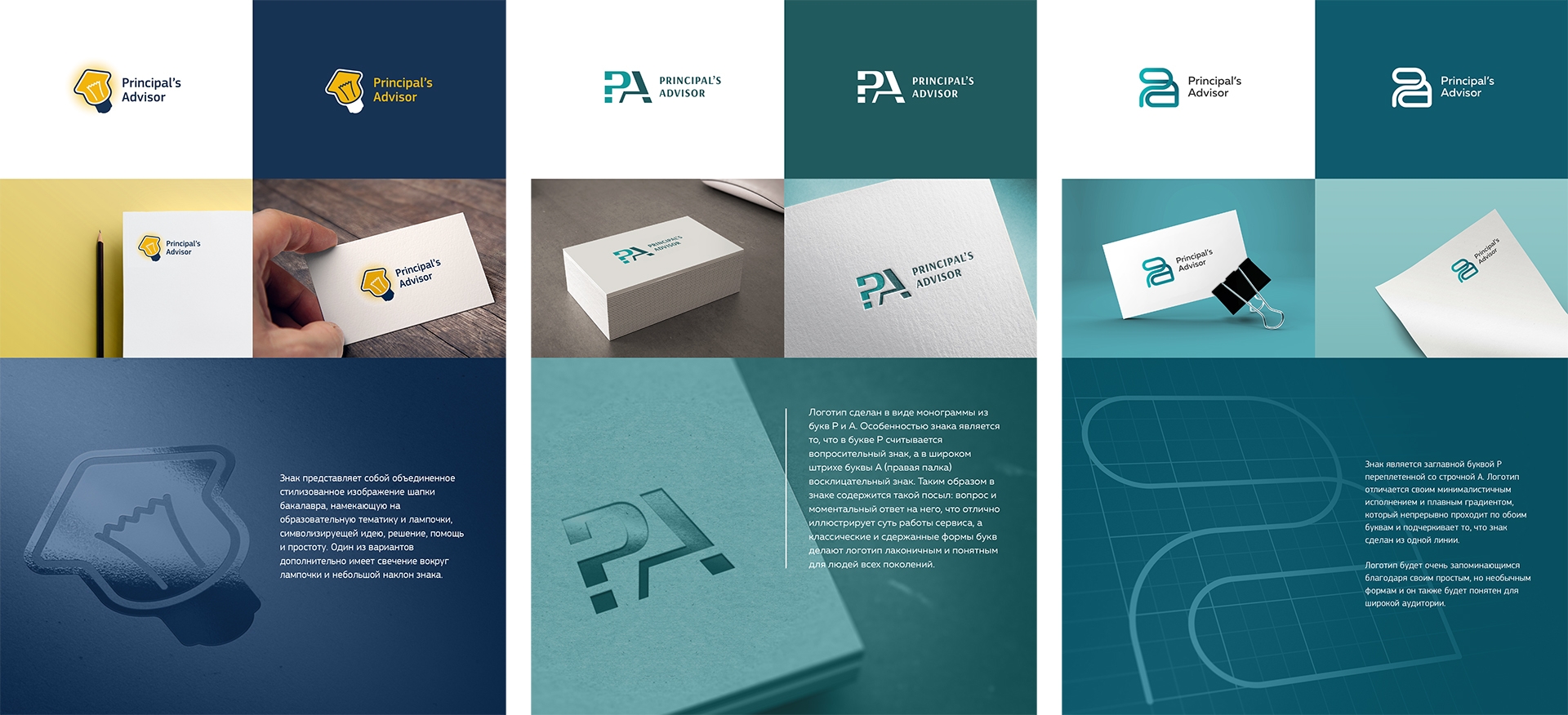 Иногда, когда вставляется логотип в формате png, получается вот такая картина. По сути, логотип с прозрачным фоном, но фон на самом деле отображается белый. Что же делать?
Иногда, когда вставляется логотип в формате png, получается вот такая картина. По сути, логотип с прозрачным фоном, но фон на самом деле отображается белый. Что же делать?
Верху редактора есть вкладка «Выделить», жмем на треугольничек снизу и во вкладке выбираем «Прозрачное выделение». Кликаем.
Все, белый фон убрали. Далее коррекция местоположения и сохранение.
Вот в итоге что у меня получилось. Без использования фотошопа, онлайн-редакторов и других графических программ можно ставить логотипы на фото. А это изображение подходит для аватарки 🙂
Желаю всем творческих успехов. Надеюсь, данный мастер-класс кому-нибудь пригодится. Возникнут вопросы — пишите в комментариях. До новых встреч. Пользуйтесь полученной информацией и делитесь этим уроком с друзьями, нажав на соц. кнопочки в конце мастер-класса.
С ув.,Светлана тм«ЕгуАрт»
Рейтинг
★
★
★
★
★
5.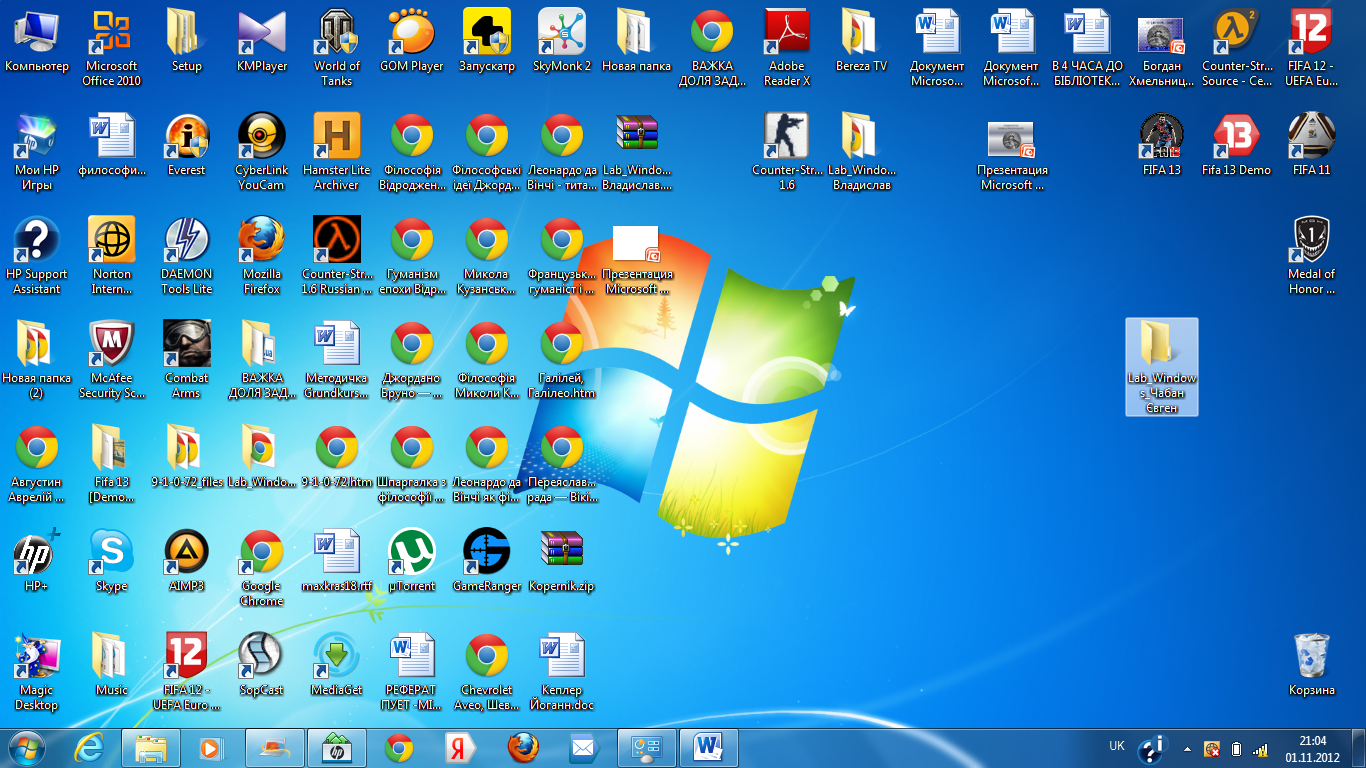 0
(1 голос)
0
(1 голос)
тм «ЕгуАрт» (Светлана)
Россия, Краснодар
Магазин (15)
Блог (135)
Следите за творчеством мастера
Мастер-классы по теме
Ключевые слова
- Ключевые слова
- как поставить логотип
- логотип
- лого без фотошопа
- копирайтинг
- работа с фотографией
Рубрики мастер-классов
Do It Yourself / Сделай сам
Recycle / Вторая жизнь вещей
Tворим с детьми
Бижутерия своими руками
Валяние
Вышивка
Вязание
Декорирование
Декупаж
Дизайн и декор интерьера
Живопись и рисование
Керамика
Ковроделие
Косметика ручной работы
Кружевоплетение
Кулинария
Куклы и игрушки
Лепка
Материалы для творчества
Мебель своими руками
Миниатюра
Обувь своими руками
Одежда своими руками
Организация пространства
Пирография
Плетение
Прядение
Работа с бисером
Работа с бумагой
Работа с кожей
Работа с металлом
Работа с мехом
Работа со стеклом
Реставрация
Роспись
Свечи своими руками
Скрапбукинг
Столярное дело
Сумки своими руками
Упаковка своими руками
Флористика
Фотография и видео
Художественная резьба
Шитье
5 лучших приложений для удаления и добавления логотипов
С сотнями сайтов обмена видео в вашем распоряжении скачать и посмотреть последние новинки музыки и фильмов стало проще, чем когда-либо. Но, к сожалению, на некоторых видео может присутствовать разрушительный водяной знак с логотипом. Что еще хуже, видео с водяными знаками лишены оригинальности, когда вы делитесь ими с друзьями в WhatsApp, Facebook, Instagram, TikTok и других социальных сетях. Итак, читайте дальше, чтобы найти лучший инструмент для удаления логотипа. А также вы узнаете о лучшем удалителе логотипа для macOS и Windows.
Но, к сожалению, на некоторых видео может присутствовать разрушительный водяной знак с логотипом. Что еще хуже, видео с водяными знаками лишены оригинальности, когда вы делитесь ими с друзьями в WhatsApp, Facebook, Instagram, TikTok и других социальных сетях. Итак, читайте дальше, чтобы найти лучший инструмент для удаления логотипа. А также вы узнаете о лучшем удалителе логотипа для macOS и Windows.
В этой статье
01 5 лучших программ для удаления логотипов для Windows/Mac
02 5 лучших устройств для добавления логотипа, рекомендованных в 2021 году
03 Эффективное удаление видео-логотипа с помощью UniConverter
04 3 вещи, которые вы должны знать о водяном знаке с логотипом
Скачать бесплатно Скачать бесплатно
Безопасность проверена.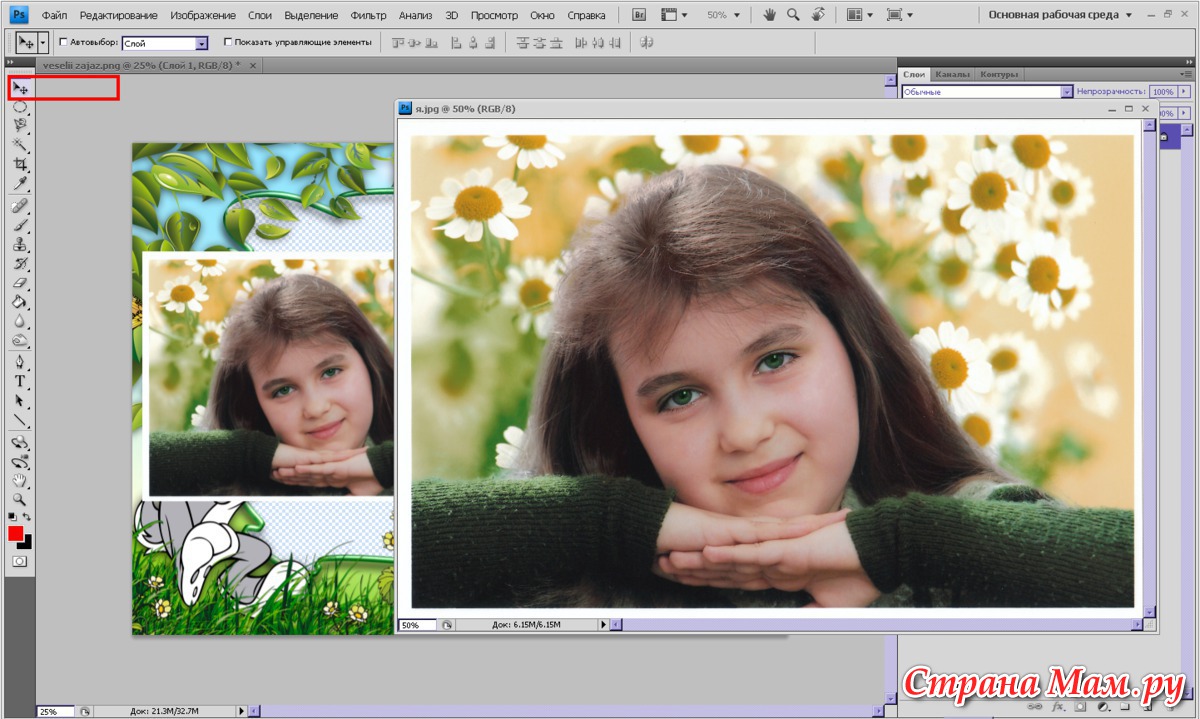 Уже скачали 3,591,664 человек.
Уже скачали 3,591,664 человек.
Простой в использовании видеоредактор для добавления или удаления логотипа в любое время в любом месте.
Добавьте логотип к видео одним щелчком мыши.
Легко и быстро удалите логотип из видео.
Автоматически обрезайте видео и делайте редактирование видео простым и не требующим много времени.
Без труда удалите любой водяной знак с вашего видео.
Часть 1: 5 лучших программ для удаления логотипов для Windows/Mac
- 1. Wondershare UniConverter
- 2. Adobe Photoshop
- 3. inPixio Photo Studio 11
- 4. HitPaw
- 5. Apowersoft Watermark Remover
Wondershare UniConverter, несомненно, является одним из лучших удалителей логотипов для macOS и Windows. Это приложение просто в установке и использовании и обладает широким набором функций редактирования видео. Чтобы удалить логотип с помощью UniConverter, достаточно обрезать видео, чтобы удалить область с водяным знаком без ущерба для качества видео. Затем можно приступать к повороту, переворачиванию, обрезке, разбивке, добавлению субтитров и многому другому. Кроме того, UniConverter позволяет конвертировать более 1000 форматов файлов.
Затем можно приступать к повороту, переворачиванию, обрезке, разбивке, добавлению субтитров и многому другому. Кроме того, UniConverter позволяет конвертировать более 1000 форматов файлов.
Плюсы
Он поддерживает 1000+ форматов файлов.
Идеально подходит для новичков.
Минусы
2.Adobe Photoshop
Adobe Photoshop определенно стоит своих 20 долларов в месяц. С этим приложением профессионального уровня Windows и macOS пользователи могут создавать прекрасные фотографии, графику и видео в любом месте благодаря бесплатному облачному хранилищу объемом 100 ГБ. Кроме того, вы можете использовать такие инструменты, как «Лассо» и «Точечное выравнивание», чтобы избавить свои видео от надоедливых водяных знаков. Пользователи также могут обрезать и изменять размер видео в Photoshop, чтобы удалить область с водяными знаками. Помимо создания графики, Photoshop также может создавать макеты веб-страниц.
Плюсы
Расширенные возможности редактирования видео.
100 ГБ бесплатного облачного хранилища.
Минусы
Дорогостоящая ежемесячная подписка.
3.inPixio Photo Studio 11
Если пользовательский интерфейс Photoshop кажется вам слишком сложным для использования, приобретите Photo Studio 11. Этот инструмент цифровой резки для Windows позволяет обрезать объекты, людей, даты и даже весь фон фотографии для удаления нежелательных элементов. Интересно, что функцию «Вырезать» можно использовать для обрезки и кадрирования фотообъектов и вставки их на другую фотографию или сцену. Кроме того, премиум-версия стоит всего $4,99 в месяц. В целом, Photo Studio 11 — это идеальная программа для сохранения вашей старой библиотеки фотографий.
Плюсы
Интуитивно понятный пользовательский интерфейс с расширенными инструментами.
Поддерживает большинство форматов фотографий.
Минусы
Функция работы с текстом довольно несовершенна.
4.HitPaw
HitPaw гордится тем, что является «самым простым» средством удаления водяных знаков для macOS и Windows.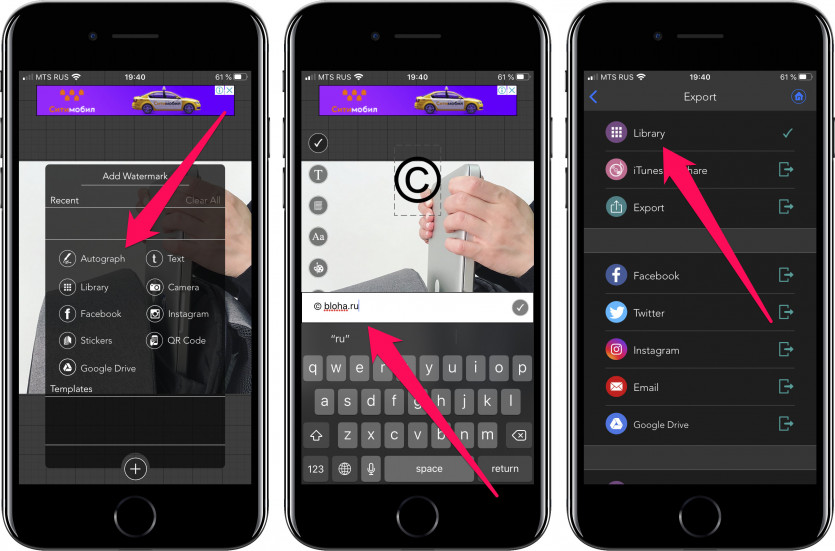 Но стоит ли программа такой шумихи? Это удаление логотипа и добавление логотипа удалит водяные знаки с фотографий и видео одним щелчком мыши. Просто загрузите клип с водяными знаками, выберите текстовый водяной знак и нажмите кнопку Убрать и Экспортировать. Помимо удаления водяных знаков, HitPaw также включает в себя видеоконвертер, генератор мемов, устройство для изменения скорости видео, обрезку и многое другое. Кроме того, вы получите отличный онлайн-редактор видео.
Но стоит ли программа такой шумихи? Это удаление логотипа и добавление логотипа удалит водяные знаки с фотографий и видео одним щелчком мыши. Просто загрузите клип с водяными знаками, выберите текстовый водяной знак и нажмите кнопку Убрать и Экспортировать. Помимо удаления водяных знаков, HitPaw также включает в себя видеоконвертер, генератор мемов, устройство для изменения скорости видео, обрезку и многое другое. Кроме того, вы получите отличный онлайн-редактор видео.
Плюсы
Специальная программа для добавления и удаления логотипов.
Богатый функциями онлайн видеоредактор.
Минусы
Пользователи должны зарегистрироваться, чтобы экспортировать видео.
5.Apowersoft Watermark Remover
Если другие приложения вас не впечатлили, установите Apowersoft Watermark Remover на свой компьютер с Windows. Это мощное приложение, которое волшебным образом избавит ваши видео и фотографии от водяных знаков. Интересно, что инструменты выбора водяных знаков позволяют пользователям выбрать конкретный логотип на видео для удаления, а остальные оставить как есть. Кроме того, приложение позволяет добавлять водяные знаки на видео и фотографии с помощью встроенных настраиваемых шрифтов и картинок. И, конечно, качество вывода хорошее.
Кроме того, приложение позволяет добавлять водяные знаки на видео и фотографии с помощью встроенных настраиваемых шрифтов и картинок. И, конечно, качество вывода хорошее.
Плюсы
Может напрямую удалять водяные знаки из облачных файлов.
Совместимость с большинством форматов видео и изображений.
Минусы
Доступно только для пользователей Windows.
Часть 2: 5 лучших устройств для добавления логотипа, рекомендованных в 2021 году
- 1. Watermarkly
- 2. ImageOnline.Co
- 3. Voice2v
- 4. Online Photo Watermarker
- 5. Apowersoft Watermark Remover
1.Watermarkly
Watermarkly — это красивая программа для добавления логотипов, которая работает в любом веб-браузере. Он поставляется с удобной платформой «перетащите и отпустите» для добавления фотографий любого формата, включая TIFF, BMP, JPG, PNG и другие. После добавления фотографии из локального или облачного хранилища вы можете настроить ее с помощью текстовых водяных знаков с различными шрифтами, цветами, размерами, непрозрачностью и эффектами. Кроме того, это приложение также позволяет добавлять пользовательские логотипы к видео. Кроме того, функция обрезки может служить в качестве онлайн-удаления логотипа из видео.
Кроме того, это приложение также позволяет добавлять пользовательские логотипы к видео. Кроме того, функция обрезки может служить в качестве онлайн-удаления логотипа из видео.
Плюсы
Поддерживает множество форматов изображений.
Настраивайте логотипы и водяные знаки с помощью уникальных эффектов.
Минусы
Не конвертирует изображения в другой формат.
2.ImageOnline.Co
ImageOnline.Co — это бесплатный сайт редактирования изображений, который позволяет пользователям добавлять логотипы или тексты на фотографии. С помощью функции «добавить логотип к фотографии» вы можете загружать файлы изображений, добавлять логотип и настраивать его, обрезая и изменяя размер. Вы также можете выбрать функцию «добавить текст к изображению», чтобы нанести на фотографии красочные текстовые водяные знаки. В любом случае, пользователи могут экспортировать файлы изображений в форматы JPG или PNG. В целом, это хороший редактор изображений.
Плюсы
Экспортируйте изображения в JPG или PNG.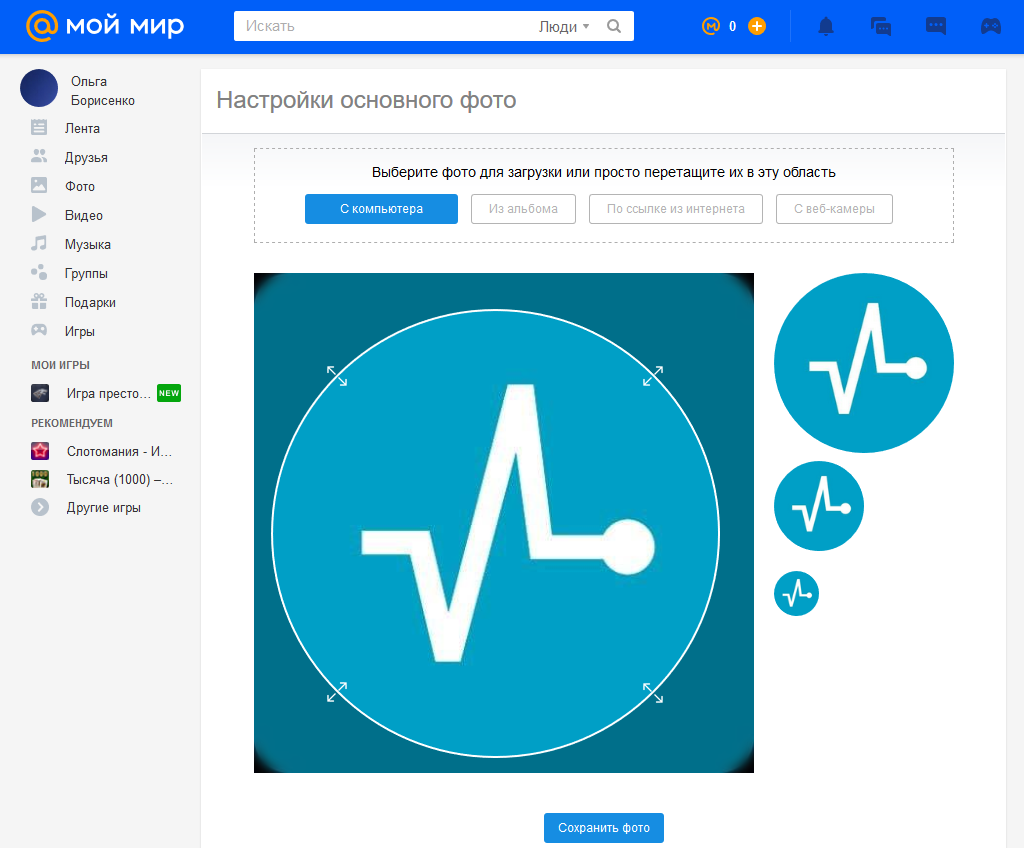
Применяйте пользовательские шрифты, цвета и размеры водяных знаков.
Минусы
Насыщенный рекламой пользовательский интерфейс.
3.Voice2v
Если вы не против назойливой рекламы, то Voice2v — это идеальное приложение для добавления логотипа. В отличие от большинства онлайн-приложений для добавления логотипов в этом списке, это приложение работает с большинством видеоформатов. Другими словами, создатели могут загружать видеофайлы и начинать персонализировать их уникальными текстами и логотипами с изображениями. При настройке видео с водяным знаком пользователи могут предварительно задать положение текста, оттенок, размер и тип шрифта. Еще один момент — высокая скорость обработки видео.
Плюсы
Наносите текстовые водяные знаки и логотипы изображений на видео.
Настройте параметры текста перед сохранением.
Минусы
Много назойливой рекламы.
4.Online Photo Watermarker
Online Photo Watermarker может похвастаться, пожалуй, самым простым пользовательским интерфейсом в этом списке. Но за кулисами он оснащен всеми необходимыми инструментами, которые могут понадобиться для создания потрясающего видеоклипа. Просто перетащите ваш видеоклип и выберите, что добавить: текст, логотип, фильтр, наклейку или шаблон. Если вы хотите добавить логотип, это приложение позволит вам настроить эффекты непрозрачности и тени, чтобы сделать ваш логотип непривлекательным. При желании можно даже выбрать цвет тени.
Но за кулисами он оснащен всеми необходимыми инструментами, которые могут понадобиться для создания потрясающего видеоклипа. Просто перетащите ваш видеоклип и выберите, что добавить: текст, логотип, фильтр, наклейку или шаблон. Если вы хотите добавить логотип, это приложение позволит вам настроить эффекты непрозрачности и тени, чтобы сделать ваш логотип непривлекательным. При желании можно даже выбрать цвет тени.
Плюсы
Простой пользовательский интерфейс без рекламы.
Поддерживает обработку нескольких файлов сразу.
Минусы
Для доступа к некоторым функциям пользователи должны войти в систему.
5.Apowersoft Watermark Remover
Если другие приложения вас не впечатлили, установите Apowersoft Watermark Remover на свой компьютер с Windows. Это мощное приложение, которое волшебным образом избавит ваши видео и фотографии от водяных знаков. Интересно, что инструменты выбора водяных знаков позволяют пользователям выбрать конкретный логотип на видео для удаления, а остальные оставить как есть. Кроме того, приложение позволяет добавлять водяные знаки на видео и фотографии с помощью встроенных настраиваемых шрифтов и картинок. И, конечно, качество вывода хорошее.
Кроме того, приложение позволяет добавлять водяные знаки на видео и фотографии с помощью встроенных настраиваемых шрифтов и картинок. И, конечно, качество вывода хорошее.
Плюсы
Может напрямую удалять водяные знаки из облачных файлов.
Совместимость с большинством форматов видео и изображений.
Минусы
Доступно только для пользователей Windows.
Часть 3: Эффективное удаление видео-логотипа с помощью UniConverter
В этой части я хочу рассказать вам о том, как удалить логотип или водяной знак из видео с помощью Wondershare UniConverter. Здесь мы узнаем, как использовать функцию обрезки, чтобы отрезать участки видео с текстовыми водяными знаками или логотипами. Вы также узнаете, как использовать его обширный пакет для редактирования видео. Давайте учиться!
Шаг 1 Запустите редактор водяных знаков и импортируйте видео.
Откройте Wondershare UniConverter > Панель инструментов > Редактор водяных знаков , вы увидите интерфейс для удаления водяного знака. Щелкните значок Добавить файлы , чтобы импортировать нужные видео.
Шаг 2 Удалите логотип из видео.
Нажмите вкладку Выделить область, чтобы перетащить поле для выделения водяного знака логотипа в видео. Затем нажмите вкладку Удалить водяной знак, и логотип вашего видео будет автоматически удален с помощью UniConverter.
Бонусный совет: Как быстро и просто добавить логотип в видео
Шаг 1: Откройте Wondershare UniConverter.
Запустите программу и нажмите кнопку Инструментарий. Оттуда нажмите на Редактор водяных знаков, в результате чего откроется новый интерфейс.
Шаг 2: Добавьте видео в интерфейс.
Нажмите Добавить или +, чтобы вставить видео в UniConverter. После завершения процесса загрузки перейдите к Шагу 3.
Шаг 3: Добавьте логотип к видео.
Вы можете добавить логотип к своему видео с помощью UniConverter одним щелчком мыши. Теперь перейдите на вкладку Добавить изображение, чтобы загрузить свой логотип. Выберите Расположение файла для нового видео. Наконец, нажмите кнопку Добавить водяной знак, чтобы начать обработку видео.
Теперь перейдите на вкладку Добавить изображение, чтобы загрузить свой логотип. Выберите Расположение файла для нового видео. Наконец, нажмите кнопку Добавить водяной знак, чтобы начать обработку видео.
Видео с логотипом будет сохранено в выбранное вами местоположение файла.
Часть 4: 3 вещи, которые вы должны знать о водяном знаке с логотипом
№1: Что делает логотип хорошим водяным знаком?
Если вы новичок в создании водяных знаков на видео, вам может быть интересно, что нужно для создания логотипа, удостоенного награды. Во-первых, если вы добавляете изображение, убедитесь, что оно высокого качества, чтобы не привлекать лишнего внимания к логотипу. Во-вторых, разместите логотип с водяным знаком по углам видеокадра, чтобы не отвлекать зрителей. В-третьих, и это самое главное, выберите правильный размер. Ваш логотип водяного знака не должен быть слишком большим, но и не должен быть слишком маленьким.
№2: Как добавить водяной знак на видео в Интернете?
Иногда вы можете захотеть наложить логотип с водяным знаком на видео в мобильном браузере. В этом случае вы можете использовать онлайн вариант, например Voice2v.com (https://voice2v.com/Add-Logo-to-Video/). Однако рекомендуется использовать специализированные компьютерные приложения, поскольку они имеют более продвинутые инструменты для редактирования водяных знаков. Тем не менее, онлайн-приложения подойдут, несмотря на отвлекающую рекламу.
В этом случае вы можете использовать онлайн вариант, например Voice2v.com (https://voice2v.com/Add-Logo-to-Video/). Однако рекомендуется использовать специализированные компьютерные приложения, поскольку они имеют более продвинутые инструменты для редактирования водяных знаков. Тем не менее, онлайн-приложения подойдут, несмотря на отвлекающую рекламу.
№3: Что такое дизайн логотипа с водяным знаком?
Водяной знак — это неподвижное изображение, текст или число, встроенное в видео. Как правило, основная цель включения логотипа с водяным знаком в видео или фотографию — предотвратить несанкционированное использование. К сожалению, это может затруднить обмен некоторыми видео на таких строгих платформах, как Vimeo и YouTube.
Вывод
Вот как добавить или удалить водяные знаки и логотипы с видео. Хотя продвинутые варианты, такие как Adobe Photoshop и HitPaw, отлично справятся с задачей, вас могут отпугнуть высокая абонентская плата и запугающие пользовательские интерфейсы. Для онлайн-приложений существенным недостатком является реклама и отсутствие поддержки нескольких форматов. Поэтому остановитесь на Wondershare UniConverter, если вам нужен пакет «все в одном». Счастливого редактирования!
Для онлайн-приложений существенным недостатком является реклама и отсутствие поддержки нескольких форматов. Поэтому остановитесь на Wondershare UniConverter, если вам нужен пакет «все в одном». Счастливого редактирования!
Самый быстрый и простой способ добавить логотип на изображение [2023]
Идеальные способы добавить логотип на изображение
Зачем мне добавлять логотип на изображение?
Когда мы думаем о логотипе, мы, конечно же, уже видим это изображение — форму, обычно круглую, сопровождаемую текстом и графикой. И все мы знаем, насколько важны логотипы с точки зрения бизнеса и искусства.
В бизнесе логотип не просто создает фирменный стиль; он также соединяет предпринимателей и потребителей. Кроме того, вы должны тщательно продумать, как сделать его, чтобы отличить свой бизнес от конкурентов.
Тем временем, художники и фотографы, помимо айдентики, обычно добавляют логотипы к изображениям в качестве титров на свои шедевры. Таким образом, их работы будут защищены от онлайн-кражи и кредитополучателей. Короче говоря, логотип служит водяным знаком, который дает вам как владельцу авторские права.
Короче говоря, логотип служит водяным знаком, который дает вам как владельцу авторские права.
Хотя может показаться, что добавить логотип на фотографию в качестве водяного знака несложно, следует помнить о нескольких вещах. К ним относятся:
Компоненты логотипа
Как упоминалось выше, логотипы обычно состоят из графики, текста и форм. Выбор правильного цвета также важен для эстетической привлекательности. И при создании логотипа вы не просто комбинируете эти три, вы также должны думать о правильном изображении или значке, который представляет вас или ваш бренд. Между тем, для текста необходим легко узнаваемый и читаемый шрифт. А для фигур вы всегда можете использовать круглые или отказаться от них.
Цели, которые следует помнить при размещении логотипа
При создании логотипа и достижении желаемого узнаваемости и брендинга вы также должны учитывать, что ваш логотип должен говорить с вашими целевыми потребителями или клиентами. Короче говоря, это должно быть актуально.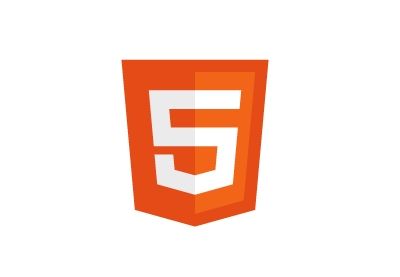 И он должен быть вечным, поскольку он будет представлять вас на протяжении многих лет. Кроме того, ваш логотип должен отличаться от ваших конкурентов. И, наконец, логотип должен быть читабельным.
И он должен быть вечным, поскольку он будет представлять вас на протяжении многих лет. Кроме того, ваш логотип должен отличаться от ваших конкурентов. И, наконец, логотип должен быть читабельным.
Различные варианты использования логотипа
Подводя итог, можно сказать, что логотипы необходимы. Его можно использовать на своем веб-сайте для повышения вовлеченности вашего бренда. Или используйте его на своих визитных карточках, чтобы ненавязчиво представить свою компанию. Вы также можете использовать это для своих маркетинговых инструментов, таких как реклама, брошюры, упаковка продукта и даже информационные бюллетени.
Между тем, вы можете использовать это в качестве водяного знака и авторских прав на свои фотографии. Если вы считаете, что для вас это будет больше работы, мы можем заставить вас передумать с помощью нашего создателя водяных знаков с логотипом. Читайте дальше, чтобы узнать больше.
Как добавить логотип на фото с помощью PicWish
PicWish — лучший инструмент для добавления логотипа на изображение.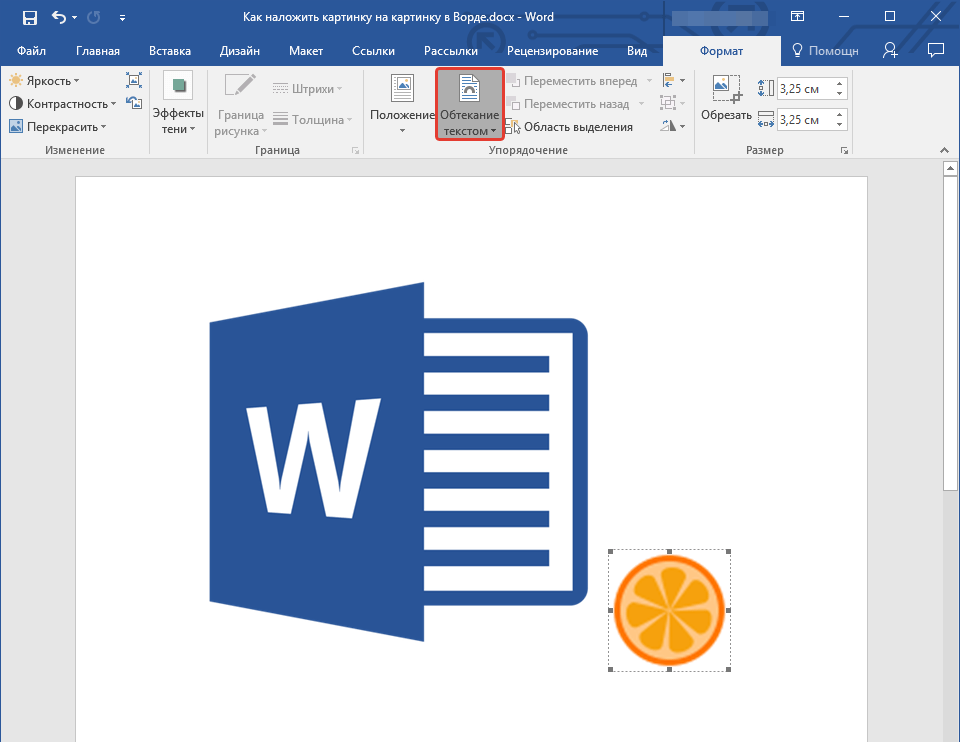 Этот инструмент позволяет быстро и легко поставить водяной знак на фотографию. С его помощью вы можете либо добавить текст, добавив текст к фотографии, либо вместо этого загрузить логотип. Он имеет непрозрачные настройки, чтобы сделать ваш логотип слегка прозрачным и ненавязчивым при наложении на изображение. И что делает этот инструмент особенным, так это то, что он может обрабатывать до 100 изображений одновременно. Скажем, у вас уже есть логотип, преобразованный в прозрачный фон, вот пошаговое руководство по использованию этого замечательного инструмента:
Этот инструмент позволяет быстро и легко поставить водяной знак на фотографию. С его помощью вы можете либо добавить текст, добавив текст к фотографии, либо вместо этого загрузить логотип. Он имеет непрозрачные настройки, чтобы сделать ваш логотип слегка прозрачным и ненавязчивым при наложении на изображение. И что делает этот инструмент особенным, так это то, что он может обрабатывать до 100 изображений одновременно. Скажем, у вас уже есть логотип, преобразованный в прозрачный фон, вот пошаговое руководство по использованию этого замечательного инструмента:
Загрузить
- Сначала установите PicWish на свой компьютер.
- Затем запустите его и выберите «Добавить водяной знак» на вкладке «Инструменты», чтобы загрузить свою фотографию.
- После этого нажмите Изображение, чтобы импортировать прозрачный логотип.
- Затем найдите логотип в нужной области и отрегулируйте его непрозрачность по своему усмотрению.

- После этого нажмите кнопку «Сохранить все», чтобы загрузить выходные данные.
Наконечники :
Вы также можете удалить фон из подписи, если хотите использовать свою собственную подпись в качестве водяного знака.
PicWish Alternative Logo Watermark Creator
Watermarkly
Watermarkly — еще один инструмент, позволяющий легко добавлять логотип на изображение. Он имеет простой интерфейс, который очень легко освоить. Помимо добавления логотипа, вы также можете использовать текст в качестве водяных знаков с помощью этого инструмента. Это также позволяет вам накладывать тени и эффекты на ваши индивидуальные водяные знаки. Хотя это веб-приложение может обрабатывать пакетные изображения, это лучше всего подходит для вас, только если у вас ограниченное количество изображений, поскольку оно может обрабатывать 10 изображений одновременно.
Watermarkphotos
Инструмент, который поможет вам добавить логотип на фотографию, называется Watermarkphotos.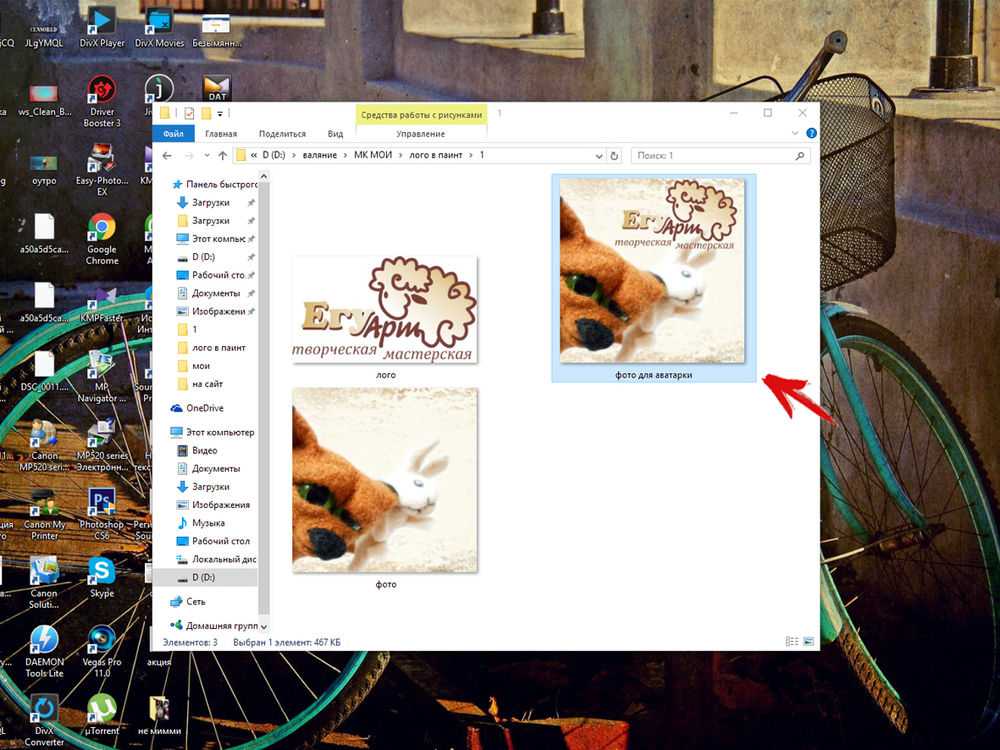 Его функции редактирования удовлетворяют ваши потребности в нанесении водяного знака на фотографию. Более того, вместо логотипа можно добавить текст или даже подпись в качестве водяного знака. Но дело в том, что этот инструмент не имеет возможности регулировать непрозрачность логотипа, поэтому вы должны сначала настроить его прозрачность, прежде чем использовать его.
Его функции редактирования удовлетворяют ваши потребности в нанесении водяного знака на фотографию. Более того, вместо логотипа можно добавить текст или даже подпись в качестве водяного знака. Но дело в том, что этот инструмент не имеет возможности регулировать непрозрачность логотипа, поэтому вы должны сначала настроить его прозрачность, прежде чем использовать его.
Photoshop
Говоря о фотографиях, нельзя не упомянуть Photoshop. Мы все знаем, как это программное обеспечение работает как фоторедактор. И да, он также может добавить логотип к изображению, которое вы хотите. Преобразовав логотип в качестве кисти, вам будет проще нанести логотип на изображение. Однако недостатком является то, что это программное обеспечение не «слишком дружелюбно» для начинающих, поскольку оно имеет слишком много инструментов для редактирования и не предназначено специально для добавления водяных знаков.
Заключение Получить право собственности на свое изображение еще никогда не было так просто. Из этой статьи вы узнали, как эффективно добавить логотип на фотографию. И когда вам нужно обработать более 50 изображений, PicWish — идеальный инструмент, который может это сделать.
Из этой статьи вы узнали, как эффективно добавить логотип на фотографию. И когда вам нужно обработать более 50 изображений, PicWish — идеальный инструмент, который может это сделать.
Рейтинг:4,3/5(на основе 8 оценок)Спасибо за оценку!
10 лучших приложений для iPhone и Android для нанесения водяных знаков на фотографии — PhotoMarksApp.com
Мы все чаще используем наши телефоны, чтобы делать вдохновляющие фотографии и делиться ими с друзьями и подписчиками в популярных социальных сетях. Важным шагом перед их загрузкой, который нельзя упускать из виду, является добавление водяного знака и, следовательно, четкое заявление о праве собственности.
Использование водяных знаков на наших фотографиях — отличный способ защитить их от использования без нашего разрешения. Более того, поскольку на фотографии будет отображаться ваше имя, название или логотип вашей компании или ваш веб-сайт, это отличная возможность расширить вашу видимость в Интернете.
Существует множество мобильных приложений, которые помогут защитить и продать вашу работу.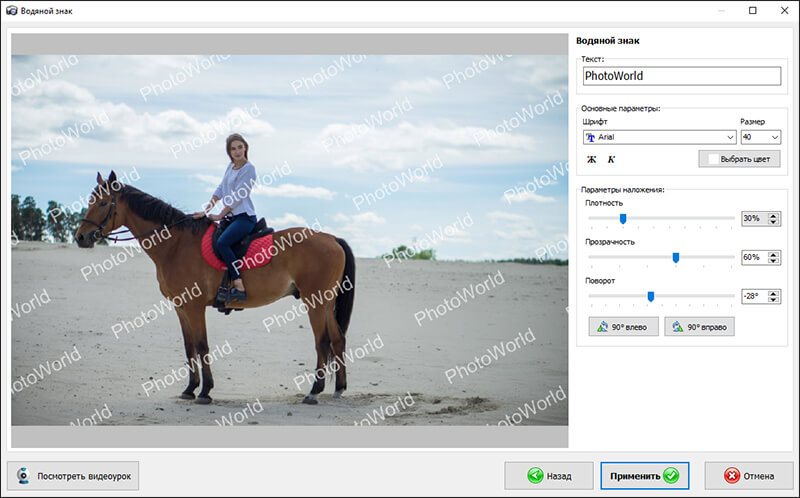 Чтобы избавить вас от интенсивных исследований, мы составили список из 10 приложений с водяными знаками для пользователей iPhone и Android:
Чтобы избавить вас от интенсивных исследований, мы составили список из 10 приложений с водяными знаками для пользователей iPhone и Android:
PhotoMarks
PhotoMarks — это наше первое предложение добавлять водяные знаки к фотографиям на iPhone. Приложение простое в использовании и позволяет довольно просто добавлять текстовые или логотипные метки, которые вы можете настроить по своему вкусу. Для этого вы можете располагать, масштабировать и поворачивать их именно так, как вам нужно, выбирать из широкого спектра шрифтов и цветов, устанавливать прозрачность или применять специальные эффекты, такие как обводка и тень.
PhotoMarks использует неразрушающее редактирование, что означает, что исходные изображения не будут перезаписаны. Приложение обеспечивает поддержку как портретных, так и альбомных изображений и дает вам возможность ставить водяные знаки на несколько изображений одновременно. Доступна интеллектуальная функция, позволяющая сохранять оценки в виде профилей и легко использовать их повторно в другом сеансе.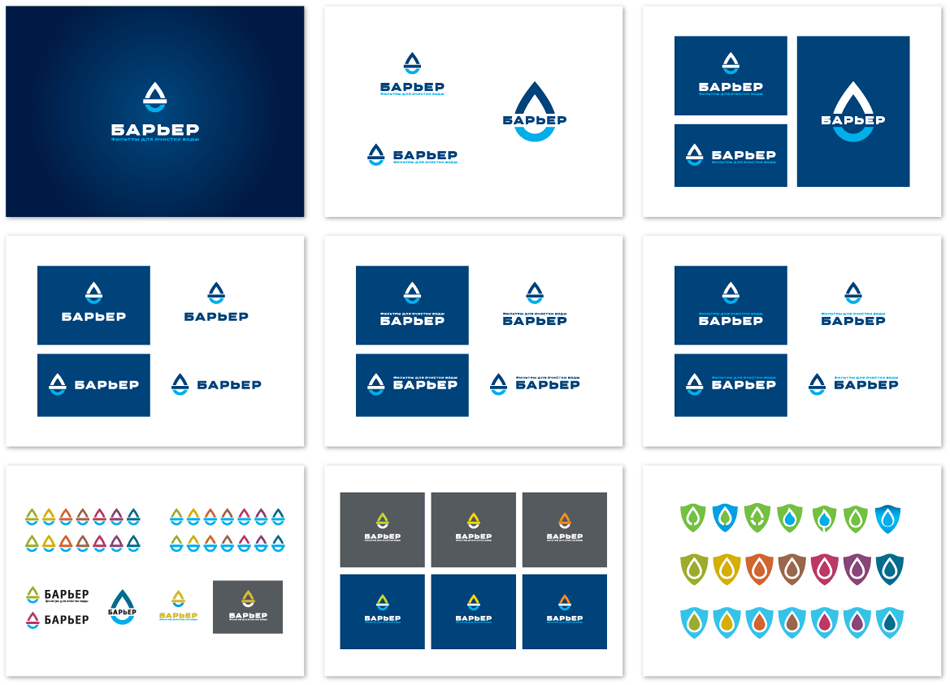
PhotoMarks также поставляется с настольной версией, на случай, если вам нужно нанести водяной знак на фотографии в Windows/Mac.
- Цена: Бесплатно (Подписка: $9,99/год)
- Требования: iOS 12.0 или новее
- Ссылка для скачивания: App Store
Добавление водяного знака на фотографии
Добавление водяного знака на фотографии от Simply Entertainment делает защиту изображений простой и быстрой. После выбора изображения это приложение для Android предоставляет в ваше распоряжение различные варианты водяных знаков: вы можете импортировать собственный водяной знак, выбрать один из многочисленных встроенных шаблонов и настроить его или просто создать свой водяной знак с нуля, используя фоновые изображения, текстуры, формы. , эффекты, символы и другие графические элементы.
Вы можете использовать стандартный текст, свой логотип или цифровую подпись, а также выбрать водяной знак в виде креста или плитки и выполнить различные настройки в соответствии с вашим стилем. Добавление водяного знака на фотографии дает вам возможность сохранить водяной знак и загрузить его в будущих проектах. Еще одной сильной стороной приложения является тот факт, что оно позволяет вам выбирать несколько изображений и наносить водяные знаки на все из них одновременно. Полезно знать, что помимо изображений вы также можете ставить водяные знаки на видео.
- Цена: Бесплатно (Подписка: 2,99 долл. США в месяц)
- Требования: Android 5.0 или более поздняя версия
- Ссылка для скачивания: Google Play
Logolicious
Logolicious также дает вам возможность ставить водяные знаки на фотографии на iPhone и Android. Это кроссплатформенное приложение имеет интуитивно понятный интерфейс и превращает нанесение водяных знаков на ходу в простой процесс. Просто загрузите свой логотип в приложение, перетащите его поверх фонового изображения, настройте его, а затем сохраните или поделитесь отредактированным изображением в полном разрешении в социальных сетях.
Просто загрузите свой логотип в приложение, перетащите его поверх фонового изображения, настройте его, а затем сохраните или поделитесь отредактированным изображением в полном разрешении в социальных сетях.
Помимо логотипа, Logolicious позволяет добавлять к изображению текст, хэштег, идентификатор или URL-адрес и настраивать каждый из них с точки зрения размера, положения, прозрачности и т. д. Чтобы улучшить рабочий процесс, приложение позволяет сохранять текущие настройки и при необходимости применять их к новым изображениям. Помимо водяных знаков, вы также можете переименовывать и обрезать свои фотографии.
- Цена: Бесплатно (Полная версия: $1,99)
- Требования: iOS 10.2 или новее / Android 4.0 или новее
- Ссылка для скачивания: App Store / Google Play
Водяной знак на фото
Водяной знак на фото — это решение, разработанное для нанесения водяных знаков на изображения на устройствах Android.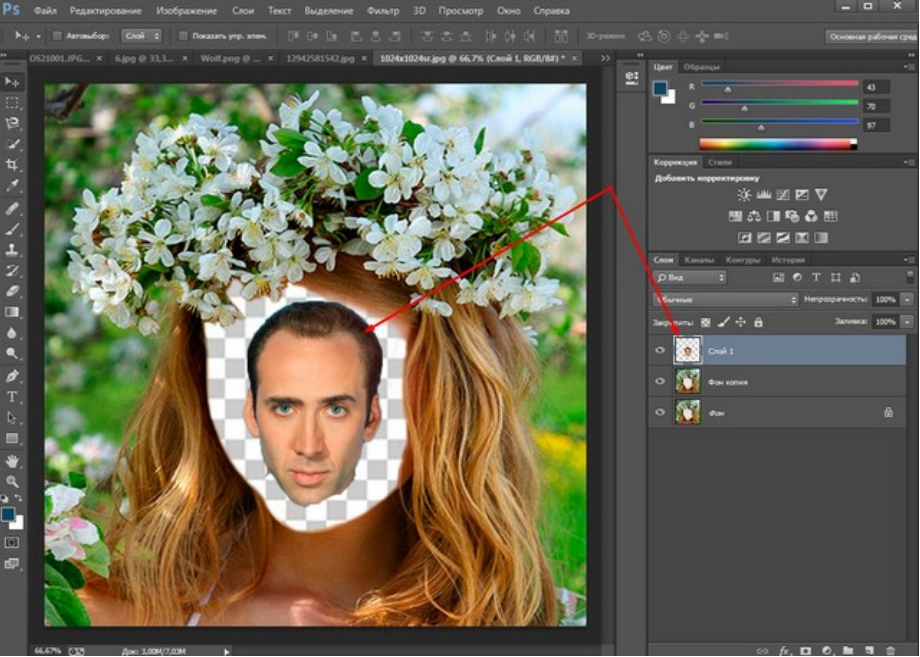 Приложение удобно для пользователя и фокусируется на четырех основных параметрах: «Создать водяной знак», «Добавить водяной знак», «Моя работа» и «Пакетная обработка». Последний доступен в премиум-версии. Вы можете создать водяной знак с нуля, используя различные встроенные штампы, наклейки, текст или рисунки, а также импортировать собственный водяной знак.
Приложение удобно для пользователя и фокусируется на четырех основных параметрах: «Создать водяной знак», «Добавить водяной знак», «Моя работа» и «Пакетная обработка». Последний доступен в премиум-версии. Вы можете создать водяной знак с нуля, используя различные встроенные штампы, наклейки, текст или рисунки, а также импортировать собственный водяной знак.
Водяной знак на фото позволяет добавить нужный текст, уведомление об авторских правах или логотип и настроить его. Это означает, что вы можете свободно перемещать водяной знак, где хотите, регулировать его размер и угол поворота, изменять прозрачность или увеличивать и уменьшать масштаб. Кроме того, у вас есть возможность добавить дату и время к своим фотографиям и обрезать их перед публикацией в Интернете. Говоря о совместном использовании, вы можете напрямую загружать свои изображения в популярные социальные каналы.
- Цена: Бесплатно (версия Pro: $6,49))
- Требования: Android 4.
 4 или более поздняя версия
4 или более поздняя версия - Ссылка для скачивания: Google Play
iWatermark
iWatermark — еще одно приложение для добавления водяных знаков на фотографии как на iPhone, так и на Android. Приложение предлагает пользователям возможность вставлять как текстовые (имя, веб-сайт, дату и время), так и графические метки (логотип или подпись). Вы также можете создать QR-код, чтобы добавить его к своим фотографиям. Когда он будет отсканирован, он покажет всю введенную вами информацию: ваш веб-сайт, вашу рабочую электронную почту и так далее.
Все метки, которые вы используете, можно настроить. iWatermark позволяет изменять их размещение и масштаб, поворачивать их на нужный угол, выбирать предпочтительные шрифты и цвета, а также регулировать прозрачность. Вы можете создать свой собственный текст и логотип или выбрать один из существующих пресетов. Приложение также имеет функцию пакетной обработки для пользователей, которые работают с большой коллекцией изображений. Компонент социальных сетей включает прямой обмен в Facebook, Flickr, Instagram или Twitter.
Компонент социальных сетей включает прямой обмен в Facebook, Flickr, Instagram или Twitter.
- Цена: $1,99
- Требования: iOS 12.0 или новее / Android 4.0 или новее
- Ссылка для скачивания: App Store / Google Play
Водяной знак для фотографий
Водяной знак для фотографий — это еще одна альтернатива для пользователей Android, позволяющая защитить и маркировать свои изображения. Приложение имеет интуитивно понятный дизайн и предоставляет несколько вариантов водяных знаков. В зависимости от ваших предпочтений вы можете добавлять различные типы текста, метки даты и времени, логотипы, а также выбирать из множества встроенных стикеров PNG.
Фото Водяной знак дает вам возможность вносить все типы изменений в ваши отметки, чтобы сделать их вашими собственными. Это означает, что вы можете настроить их расположение, поворот, прозрачность или применить различные специальные эффекты, чтобы выделить их. Чтобы помочь вам повысить эффективность, приложение позволяет создавать шаблоны и использовать их позже, не применяя одни и те же изменения. Вы можете поделиться результатами на Facebook, Instagram или Twitter или отправить их по электронной почте.
Чтобы помочь вам повысить эффективность, приложение позволяет создавать шаблоны и использовать их позже, не применяя одни и те же изменения. Вы можете поделиться результатами на Facebook, Instagram или Twitter или отправить их по электронной почте.
- Цена: Бесплатно (внутренняя покупка: 0,9 доллара США)9)
- Требования: Android 4.4 или более поздняя версия
- Ссылка для скачивания: Google Play
Cursive Logo
Cursive Logo — это приложение для iPhone, предназначенное для добавления вашей собственной цифровой подписи к фотографиям. Процесс довольно прост: импортируйте нужное изображение из вашей галереи, выберите один из доступных стилей подписи, внесите личные изменения и сохраните изображение в своей фотобиблиотеке.
Cursive Logo позволяет настраивать текст различными способами. Вы можете изменить положение и поворот, выбрать нужный цвет, стиль и размер шрифта или настроить прозрачность. Приложение также позволяет выбрать формат изображения: квадратный, альбомный или портретный.
Приложение также позволяет выбрать формат изображения: квадратный, альбомный или портретный.
- Цена: Бесплатно (версия Pro: $4,99)
- Требования: iOS 11.0 или новее
- Ссылка для скачивания: App Store
Markapp
Markapp позволяет добавлять водяные знаки как к фотографиям, так и к видео на iPhone. Вы можете импортировать свой собственный текст или логотип или, если у вас его нет, воспользоваться многочисленными готовыми к использованию шаблонами. Просто выберите нужный шаблон водяного знака и начните настраивать его в соответствии со своими предпочтениями.
В то же время Markapp поставляется с творческим режимом. Это позволяет вам создать совершенно новый водяной знак, используя широкий набор стандартных значков, шрифтов, градиентных цветов и другой графики. Приложение предлагает возможность группировать изображения с водяными знаками, сохранять их в Фото или напрямую делиться ими в социальных сетях.
- Цена: Бесплатно (Подписка: $19,99/год)
- Требования: iOS 13.0 или новее
- Ссылка для скачивания: App Store
EasyMark
EasyMark позволяет легко научиться защищать свои фотографии и видео. Приложение поставляется с чистым, удобным интерфейсом и позволяет создавать свои метки с использованием текста, логотипа, уже встроенных значков и наклеек и даже QR-кода.
Как и в случае с другими приложениями, EasyMark предлагает параметры настройки, что означает, что вы можете настроить такие параметры, как размещение, поворот, шрифт, цвет и многое другое. Также доступна возможность сохранить ваши отметки в качестве шаблонов для последующего использования. Когда вы закончите, вы можете поделиться своими фотографиями и видео в Instagram или Twitter или отправить их по электронной почте друзьям и семье.
- Цена: Бесплатно (IAP от 0,99 до 2,99 долларов США)
- Требования: iOS 10.


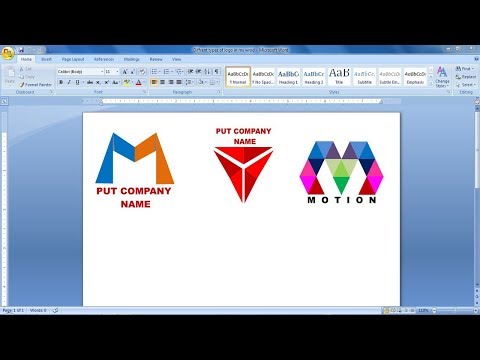
 4 или более поздняя версия
4 или более поздняя версия